Le panneau déroulant Type de section vous permet de choisir une section intégrée, une section d'approvisionnement ou une section basée en fonction d'une forme personnalisée.
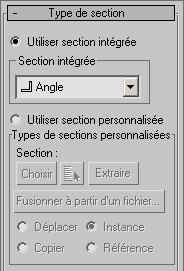
- Utiliser section intégrée
- Choisissez cette option pour utiliser l'une des sections incluses.
Zone Section intégrée
- Liste Section intégrée
-
Cliquez sur le bouton fléché de cette liste pour afficher des sections structurelles courantes.
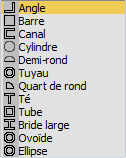
-
 Section Anglebalaie une section structurelle d'angle le long de la spline. La section par défaut est Angle.
Section Anglebalaie une section structurelle d'angle le long de la spline. La section par défaut est Angle. -
 Section Barrebalaie une section rectangulaire 2D le long de la spline.
Section Barrebalaie une section rectangulaire 2D le long de la spline. -
 Section Canalbalaie une section structurelle d'angle le long de la spline.
Section Canalbalaie une section structurelle d'angle le long de la spline. -
 Section Cylindrebalaie une section circulaire 2D pleine le long de la spline.
Section Cylindrebalaie une section circulaire 2D pleine le long de la spline. -
 Section Demi-rondproduit une extrusion en demi-rond le long de la spline.
Section Demi-rondproduit une extrusion en demi-rond le long de la spline. -
 Section Tuyaubalaie une section circulaire creuse le long de la spline.
Section Tuyaubalaie une section circulaire creuse le long de la spline. -
 Section Quart de rondutile pour les détails de moulure, elle produit une extrusion en quart de rond le long de la spline.
Section Quart de rondutile pour les détails de moulure, elle produit une extrusion en quart de rond le long de la spline. -
 Section Tébalaie une section structurelle en té le long de la spline.
Section Tébalaie une section structurelle en té le long de la spline. -
 Section Tubese basant sur un carré, elle balaie une section tubulaire creuse le long de la spline. Comparable à la section Tuyau.
Section Tubese basant sur un carré, elle balaie une section tubulaire creuse le long de la spline. Comparable à la section Tuyau. -
 Section Bride largebalaie une section structurelle en bride large le long de la spline.
Section Bride largebalaie une section structurelle en bride large le long de la spline.
-
- Utiliser section personnalisée
-
Choisissez cette option si vous avez créé votre propre section ou s'il existe une autre forme dans la scène courante ou dans un autre fichier MAX que vous souhaitez utiliser comme section.
Remarque : l'utilisation d'une forme 2D pour la section personnalisée du modificateur Balayage permet d'obtenir des résultats plus prévisibles. Si vous utilisez une forme 3D pour la section personnalisée afin d'obtenir des résultats prévisibles, l'objet de base doit être une ligne droite ou une trajectoire lisse, comme un cercle ou un arc. Il en va de même pour les sections personnalisées constituées de plusieurs splines. Vérifiez que tous les sommets de l'ensemble des formes sont coplanaires. Vous obtiendrez ainsi des résultats optimaux.
Zone Types de sections personnalisées
- Section
- Affiche le nom de la forme personnalisée que vous avez sélectionnée. Cette zone reste vierge, jusqu'à ce que vous sélectionniez une forme personnalisée. Remarque : vous pouvez passer d'une section personnalisée à une section intégrée, et inversement, sans avoir à choisir de nouveau la forme de section personnalisée dans les fenêtres.
- Choisir
- Si la forme personnalisée que vous souhaitez utiliser est visible dans la fenêtre, cliquez sur le bouton Choisir, puis choisissez la forme directement dans la scène.
- Choisir forme
- Cliquez pour sélectionner une forme personnalisée. Cette boîte de dialogue affiche uniquement les formes correctes se trouvant actuellement dans la scène, les commandes sont similaires à celles de l'Explorateur de scènes.
- Extraire
- Permet de créer une forme dans la scène. Il s'agit d'une copie, d'une instance ou d'une référence de la section personnalisée actuelle. Ouvre la boîte de dialogue Extraire la forme.
- Fusionner à partir d'un fichier
- Permet de choisir une section d'un autre fichier MAX. Ouvre la boîte de dialogue Fusionner fichier. Remarque : lorsque vous utilisez l'option Fusionner à partir d'un fichier, vous ne pouvez pas annuler vos actions.
- Déplacement
- Balaie la section personnalisée le long de la spline spécifiée. Contrairement aux options Instance, Copie et Référence, la section sélectionnée est déplacée jusqu'à la spline. La modification de la forme d'origine dans les fenêtres n'a aucun effet sur le maillage de balayage.
- Copie
- Balaie une copie de l'objet sélectionné le long de la spline spécifiée.
- Instance
- Balaie une instance de la section sélectionnée sur la spline spécifiée.
- Référence
- Balaie une référence de la section sélectionnée le long de la spline spécifiée. Remarque : si vous sélectionnez l'option Instance ou Référence, l'ajout de modificateurs ou la modification de la section d'origine dans les fenêtres affecte le maillage de balayage.